Laste ned ISO-fil for Cinnamon Remix:
For å laste ned Cinnamon Remix ISO, besøk Cinnamon Remix Sourceforge Page. Når siden er lastet inn, klikker du på Cinnamon Remix 19.10 ISO nedlastingskobling.
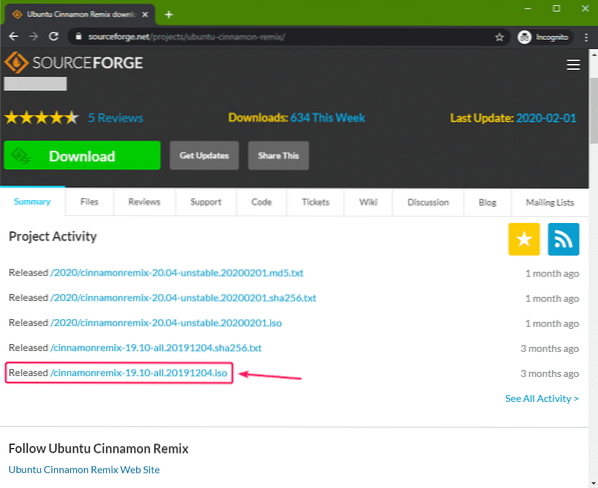
Nedlastingen din starter snart.
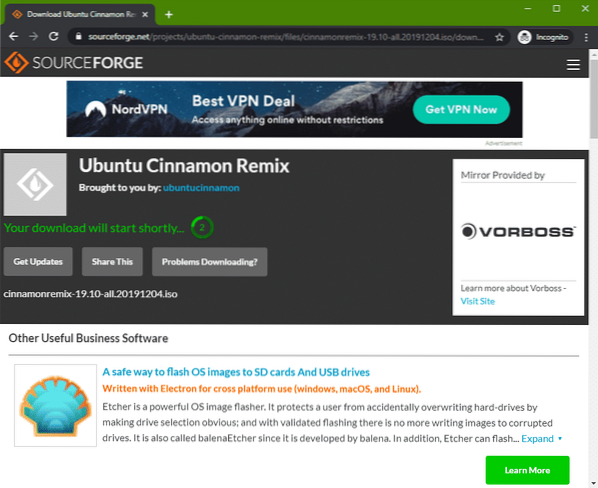
Nettleseren din bør be deg om å lagre filen. Velg en katalog der du vil lagre filen, og klikk på Lagre.
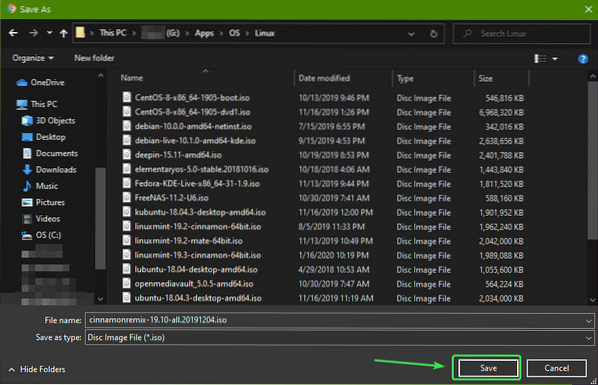
Nedlastingen din skal starte.
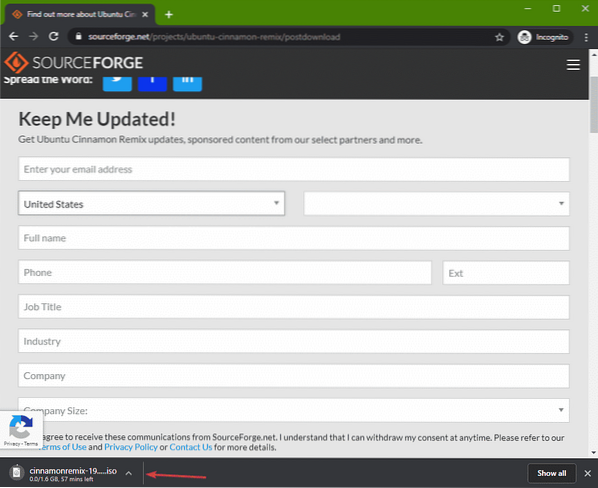
Lage Cinnamon Remix USB Bootable Thumb Drive på Windows:
På Windows kan du bruke Rufus til å lage en USB-oppstartbar tommelstasjon.
Gå først til den offisielle nettsiden til Rufus.
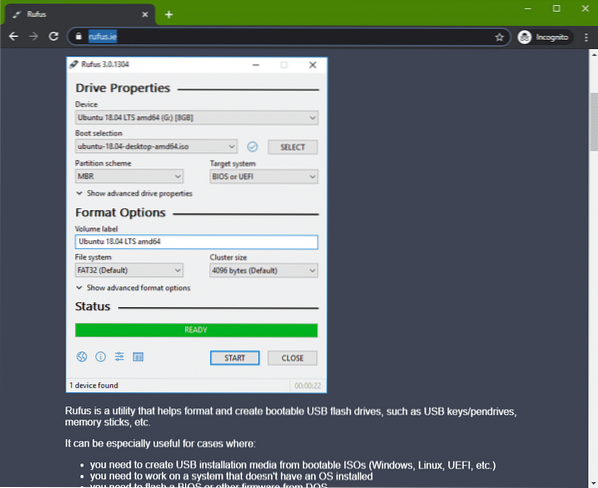
Rull ned litt, og klikk på Rufus bærbar lenke.
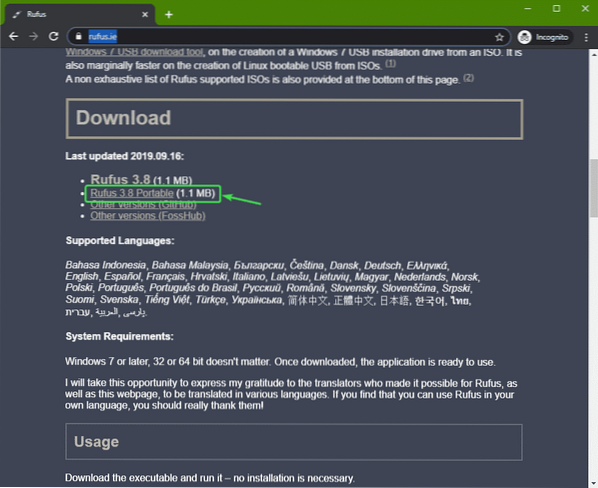
Nettleseren din bør be deg om å lagre filen. Velg en katalog der du vil lagre filen, og klikk på Lagre.
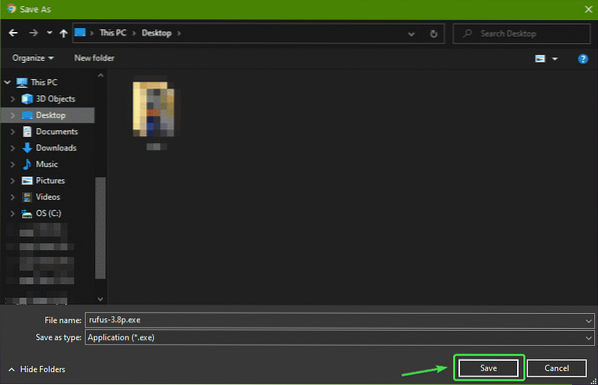
Rufus bør lastes ned.
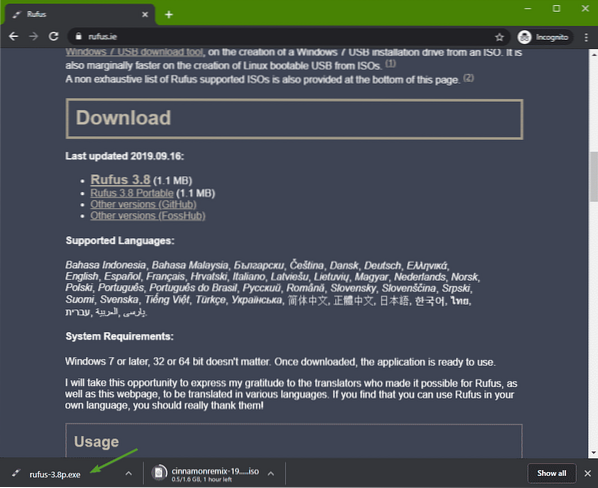
Når Cinnamon Remix ISO-bildet er lastet ned, setter du inn USB-tommelstasjonen og kjører Rufus. Klikk deretter på Å VELGE.
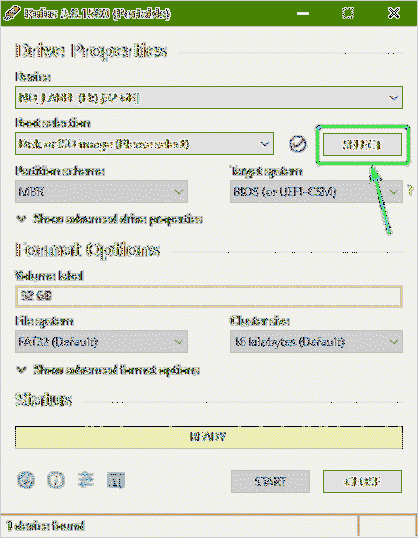
Velg ISO-image fra Cinnamon Remix fra filbehandleren og klikk på Åpen.
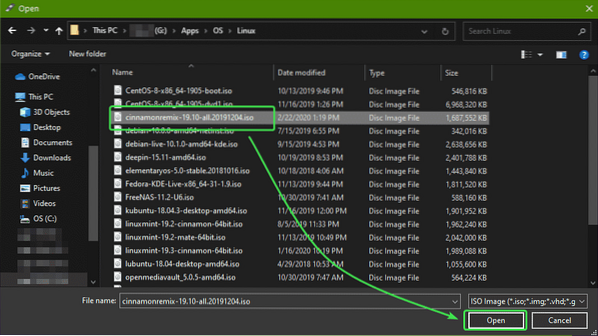
Nå klikker du på START.

Nå klikker du på Ja.
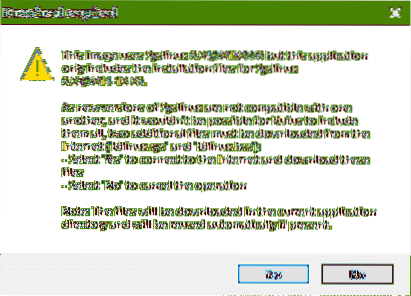
Klikk på OK.
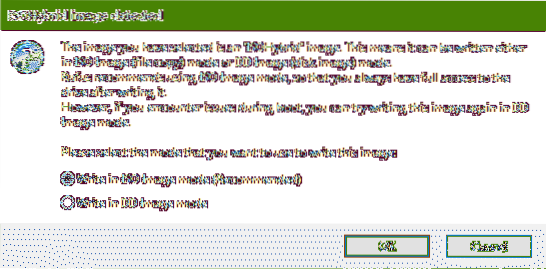
Klikk på OK.
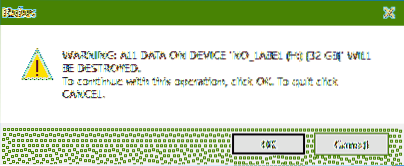
Rufus skal begynne å kopiere alle nødvendige filer til USB-minnepinnen. Det kan ta litt tid å fullføre.
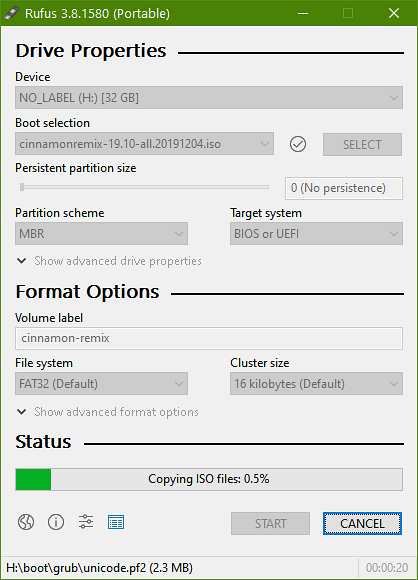
Når USB-minnepinnen er KLAR, klikk på LUKK og ta ut USB-minnepinnen.
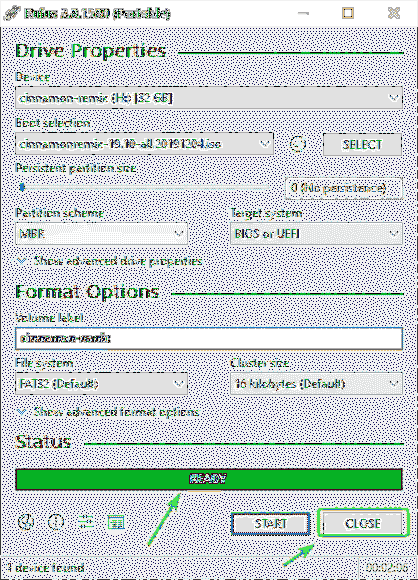
Nå kan du bruke den til å installere Cinnamon Remix på hvilken som helst datamaskin.
Lage Cinnamon Remix USB Bootable Thumb Drive på Linux:
Når du har lastet ned ISO-bildet for Cinnamon Remix, naviger til ~ / Nedlastinger katalog.
$ cd ~ / Nedlastinger
Cinnamon Remix ISO-filen din bør være her.
$ ls -lh
Sett nå USB-minnepinnen inn i datamaskinen din, og kjør følgende kommando for å finne ut enhetsnavnet som følger:
$ sudo lsblk -e7 -dI mitt tilfelle er enhetsnavnet til USB-minnepinnen min sdb.
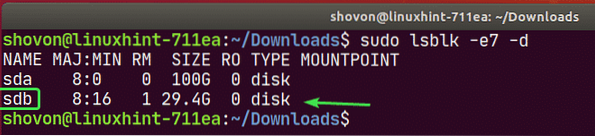
Skriv nå Cinnamon Remix ISO-bildet til USB-tommelstasjonen med følgende kommando:
$ sudo dd if =./ cinnamonremix-19.10-alle.20191204.isoav = / dev / sdb bs = 1M status = fremgang

Det tar litt tid å fullføre.

På dette tidspunktet skal Cinnamon Remix ISO-bilde skrives til USB-minnepinnen.

Løs ut USB-minnepinnen på følgende måte:
$ sudo utkast / dev / sdb
Installere Cinnamon Remix fra USB-tommelstasjonen:
Sett nå USB-minnepinnen inn i datamaskinen din og start den fra den.
Du bør se GRUB-menyen til Cinnamon Remix. Å velge Prøv eller installer kanel-remix og trykk
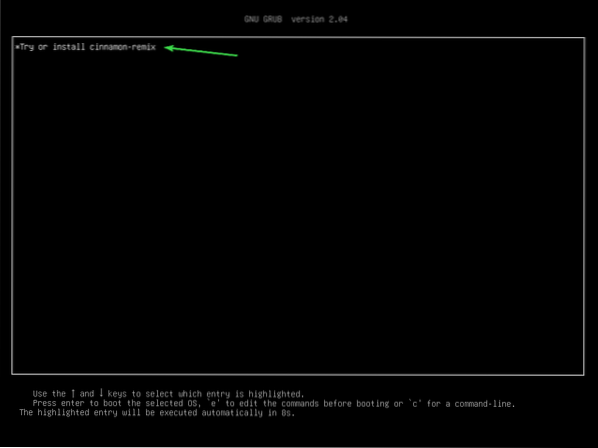
Cinnamon Remix live-økt starter opp.
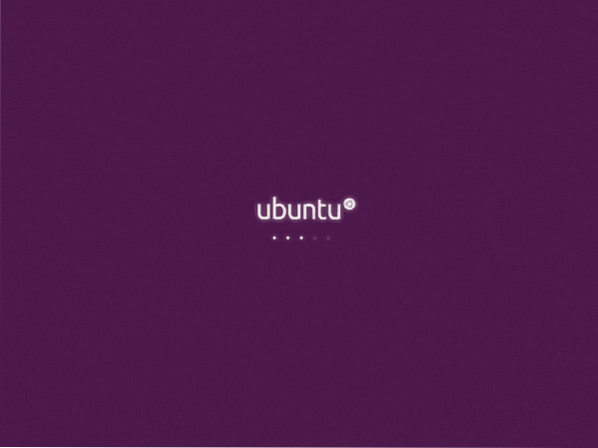
Kanel Remix levende økt bør starte. Du kan prøve det og se om du liker det eller ikke.
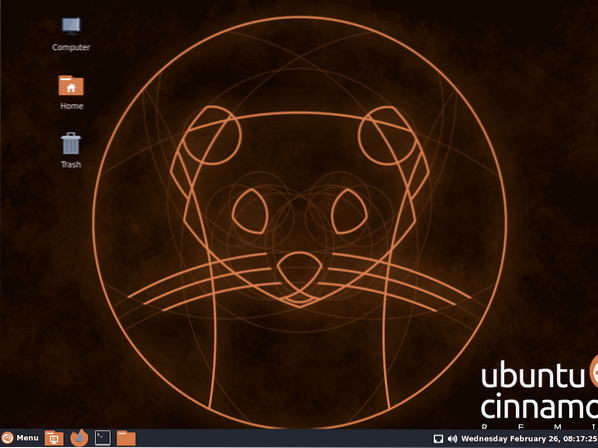
Hvis du liker Cinnamon Remix og ønsker å installere den på datamaskinen din, går du til Cinnamon-menyen og deretter Administrasjon > Installer kanel-remix 19.10.
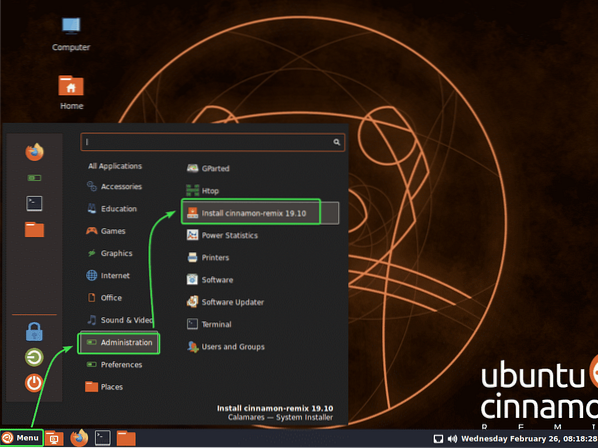
Kanel Remix-installasjonsprogrammet skal starte. Velg nå ditt språk og klikk på Neste.
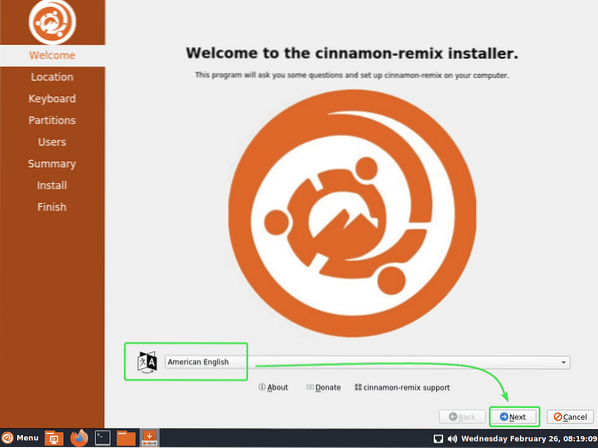
Velg nå tidssone og klikk på Neste.
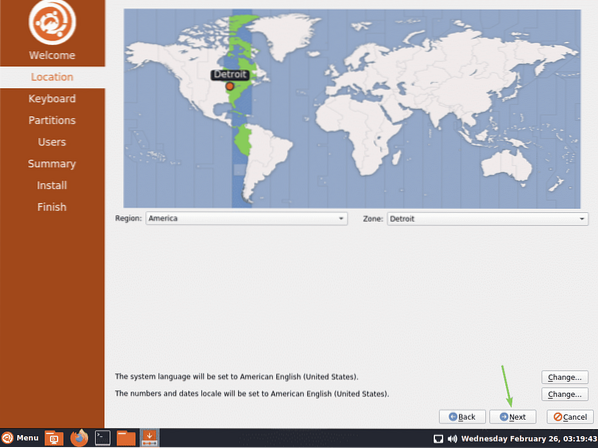
Nå velger du tastaturoppsettet og klikker på Neste.
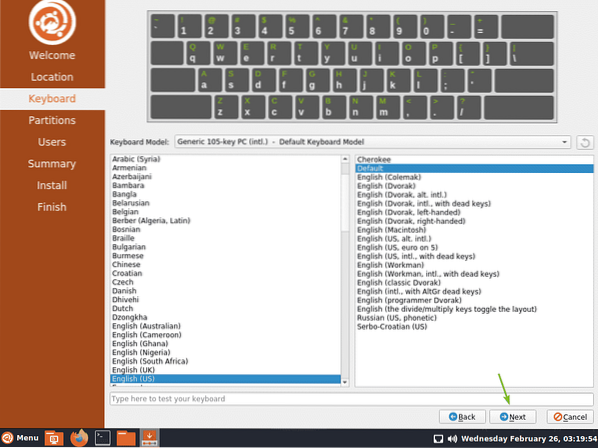
Nå må du bestemme hvordan du vil installere Cinnamon Remix på harddisken.
Hvis du vil slette alt på harddisken og installere Cinnamon Remix på den, velger du Slett disk og klikk på Neste.
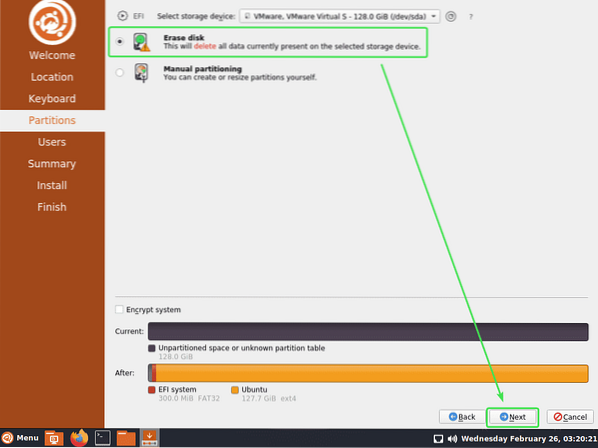
Hvis du vil manuelt partisjonere harddisken, velger du Manuell partisjonering og klikk på Neste.
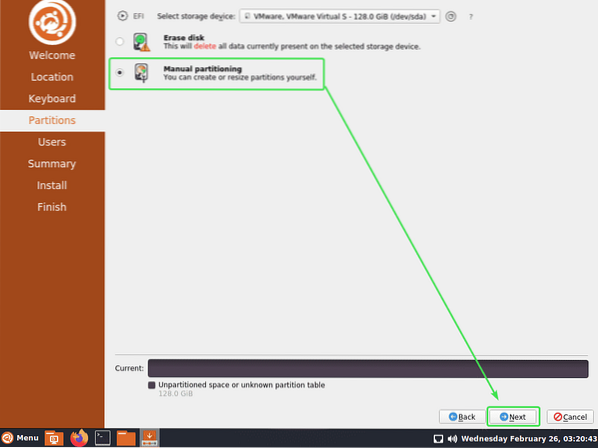
Hvis du har installert en ny harddisk, kan det hende den ikke har en partisjonstabell. Hvis det er tilfelle, klikk på Ny partisjonstabell.
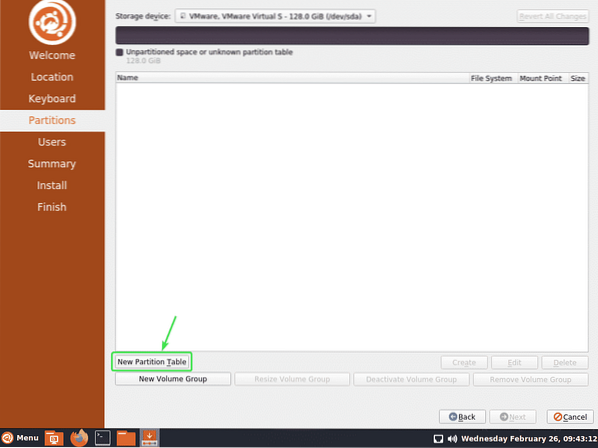
Å velge GPT hvis BIOS har UEFI-støtte. Ellers velger du MBR. Klikk deretter på OK.
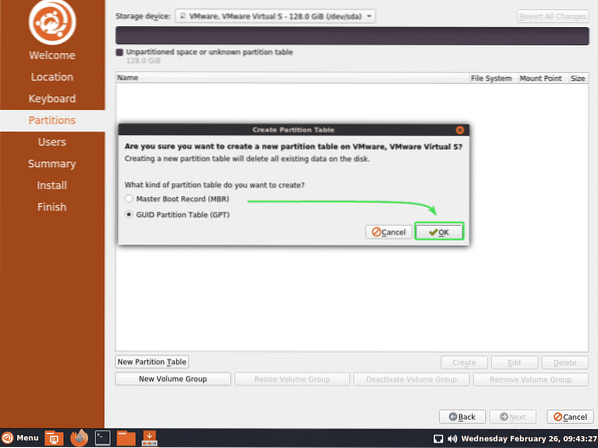
Velg nå Ledig plass og klikk på Skape.
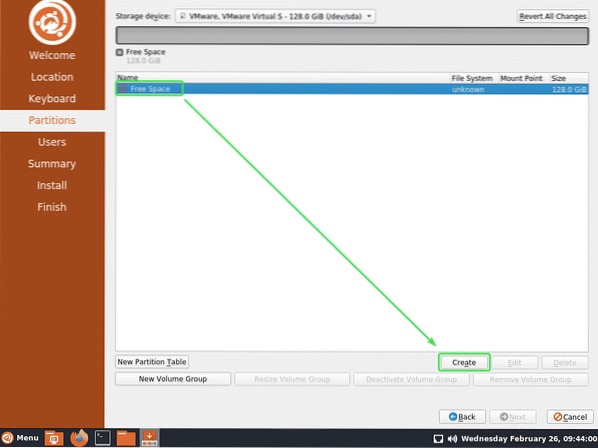
Hvis du har hovedkort som støttes av UEFI, trenger du minst et ESP partisjon og en rotpartisjon.
Ellers er en rotpartisjon nok.
På UEFI-støttet hovedkort, opprett en ESP-partisjon med følgende innstillinger. Partisjonens størrelse skal være omtrent 512 MiB.
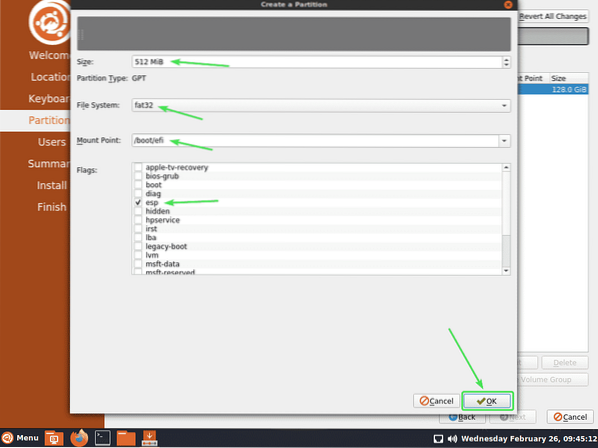
For å opprette en rotpartisjon, velg Ledig plass og klikk på Skape.
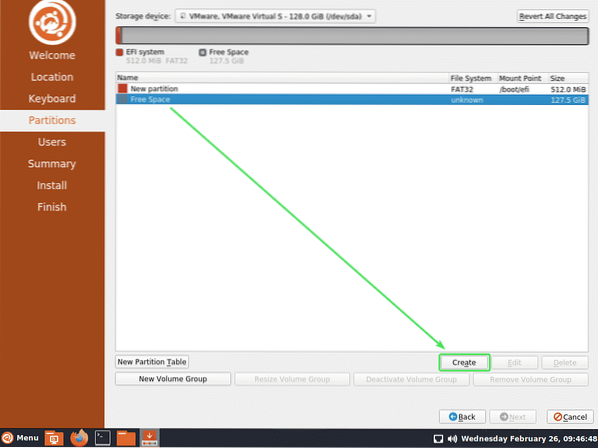
Lag nå en rotpartisjon med resten av ledig diskplass.
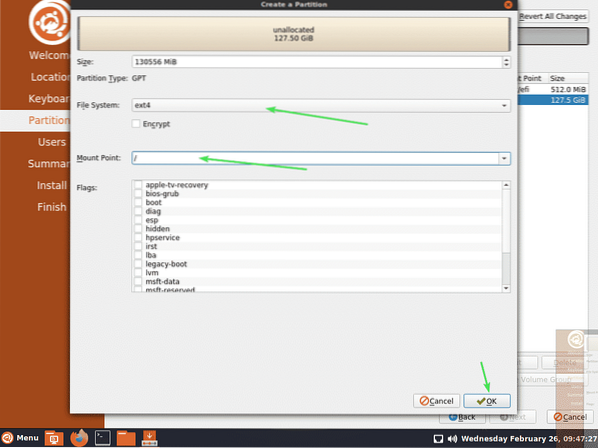
Når du er ferdig med å lage partisjonene, klikker du på Neste.
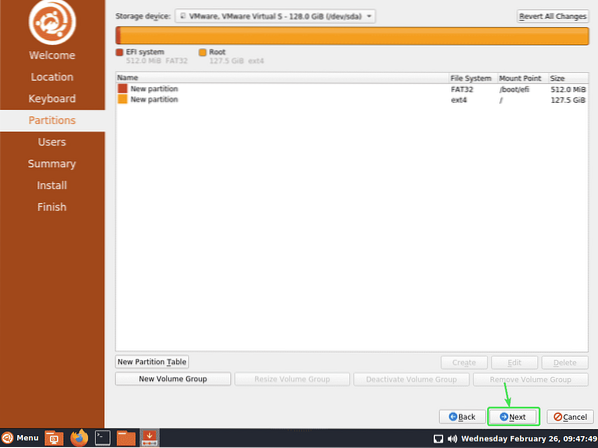
Nå skriver du inn dine personlige opplysninger og klikker på Neste.
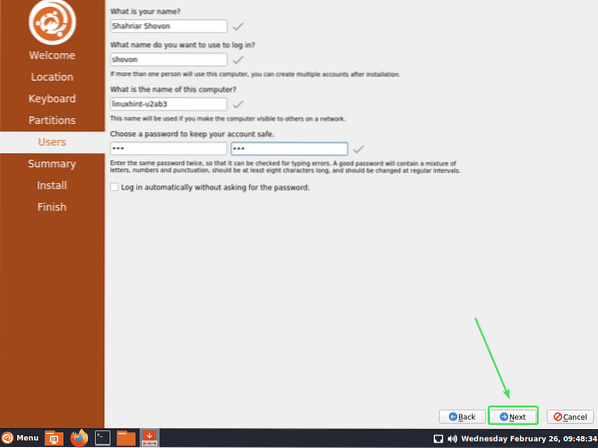
Bekreft nå om all informasjon er riktig. Klikk deretter på Installere.
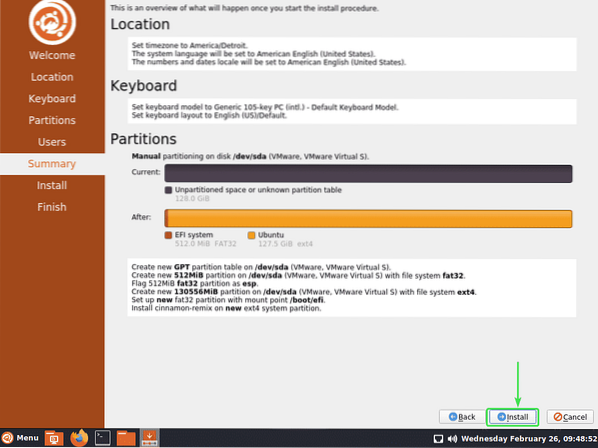
Nå klikker du på Installere nå.
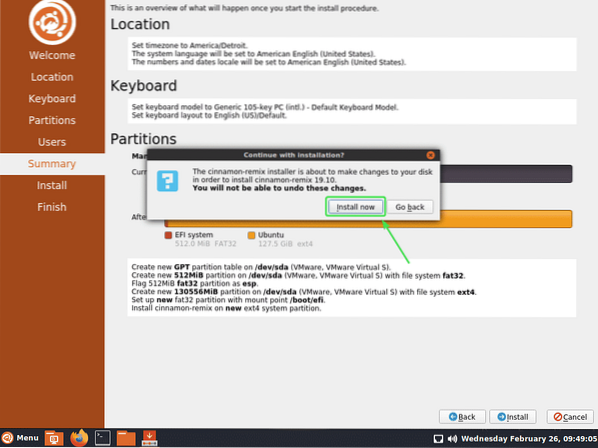
Installasjonen skal starte. Det kan ta litt tid å fullføre.
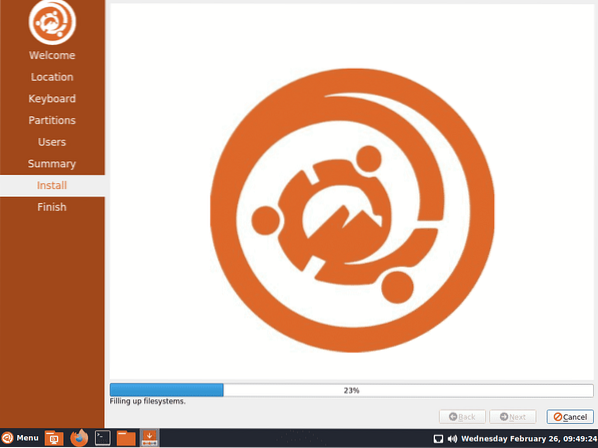
Når installasjonen er fullført, klikker du på Ferdig.
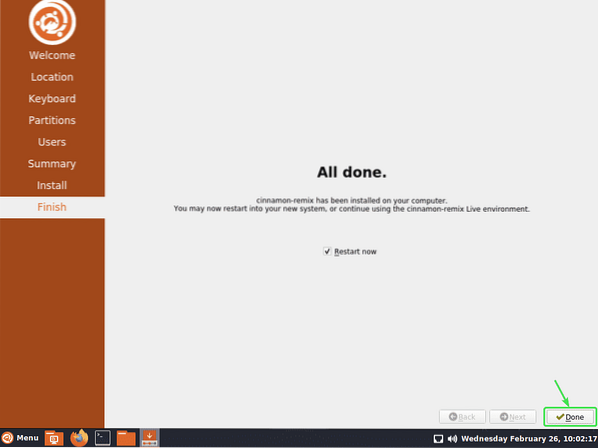
Fjern nå USB-minnepinnen og trykk på
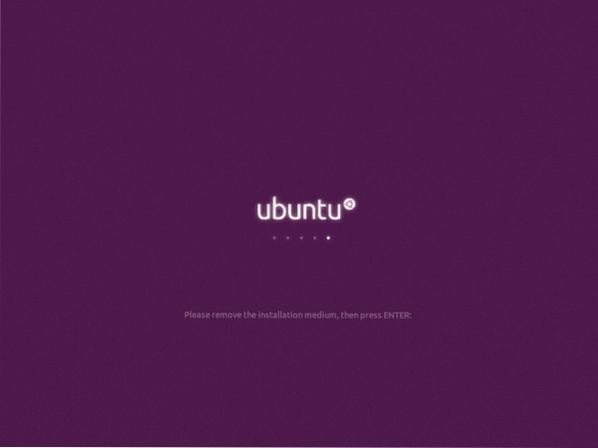
Når datamaskinen din starter, skal kanelinnloggingsskjermen vises.
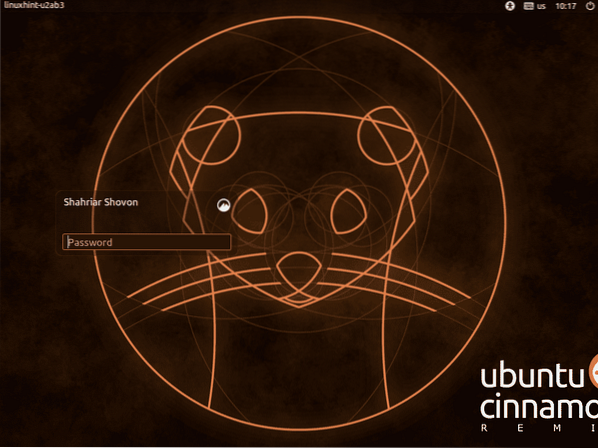
Du kan logge på Cinnamon-skrivebordsmiljøet ditt med påloggingspassordet ditt som du har konfigurert under installasjonen.
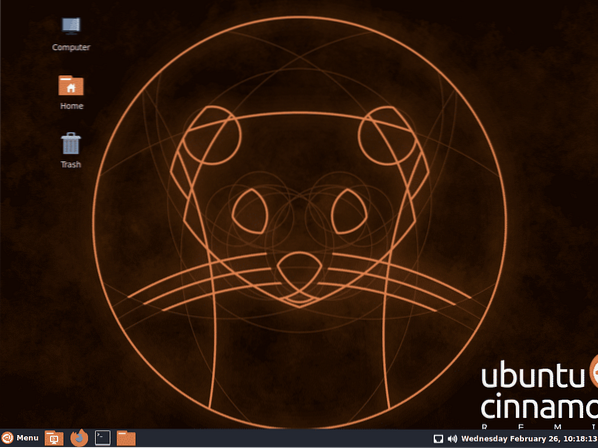
Kanel Remix applikasjonsmeny.
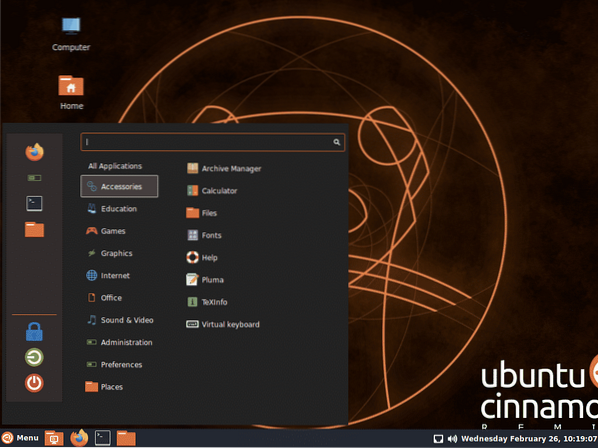
Her er noen av Cinnamon Remix-appene.
Terminal on Cinnamon Remix.
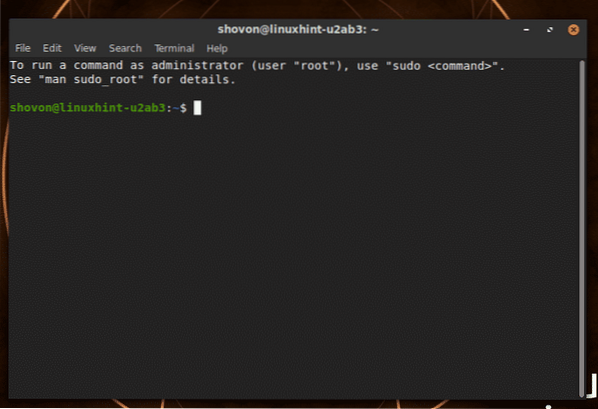
Filbehandling av Cinnamon Remix.
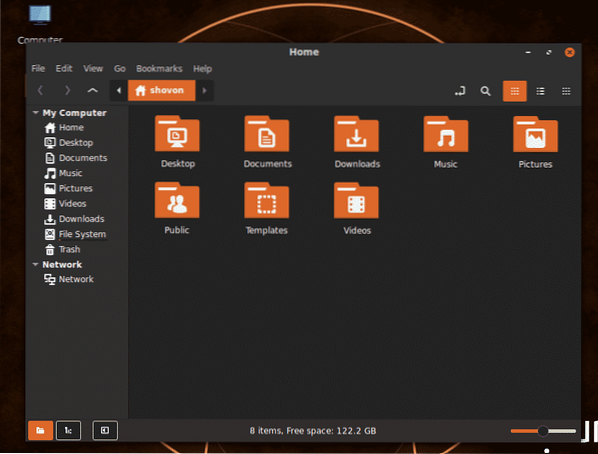
Firefox-nettleser på Cinnamon Remix.
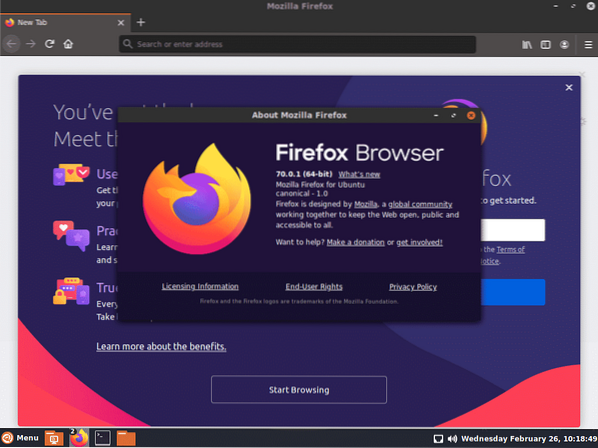
LibreOffice kjører på Cinnamon Remix.
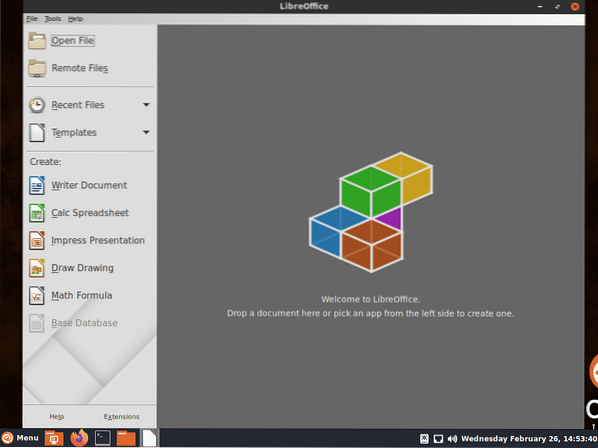
LibreOffice Writer kjører på Cinnamon Remix.
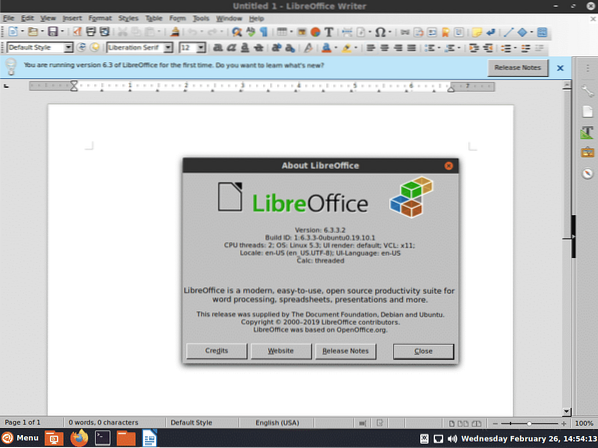
LibreOffice Calc kjører på Cinnamon Remix.
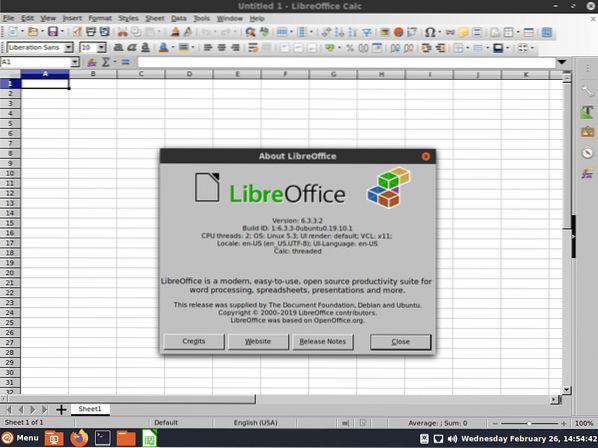
LibreOffice Draw kjører på Cinnamon Remix.
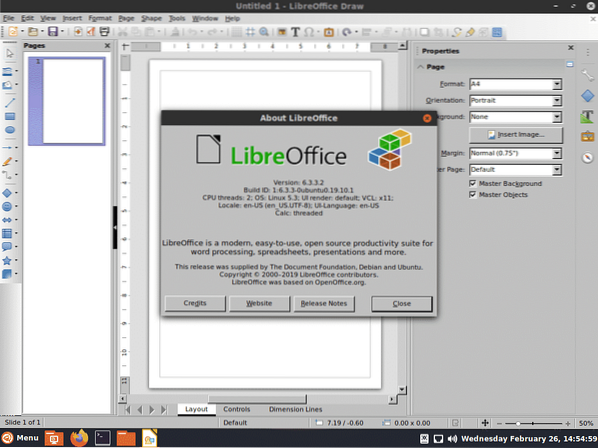
LibreOffice Impress kjører på Cinnamon Remix.
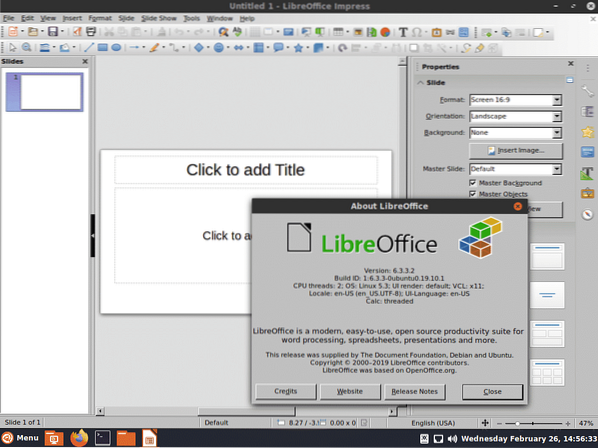
LibreOffice Math kjører på Cinnamon Remix.
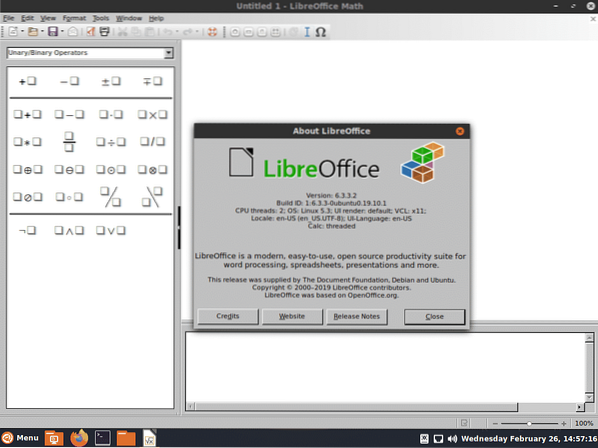
Pluma teksteditor kjører på Cinnamon Remix.
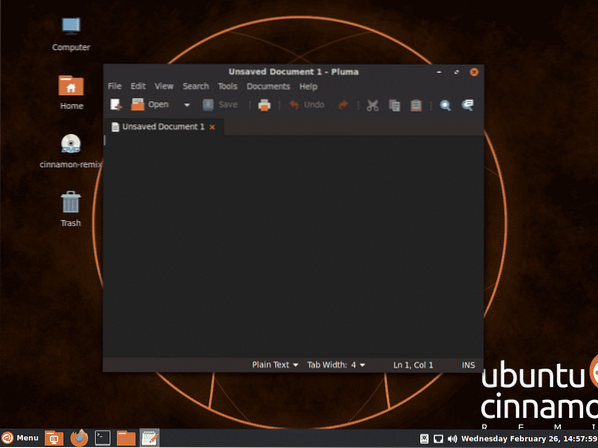
Takk for at du leser denne artikkelen.
 Phenquestions
Phenquestions


